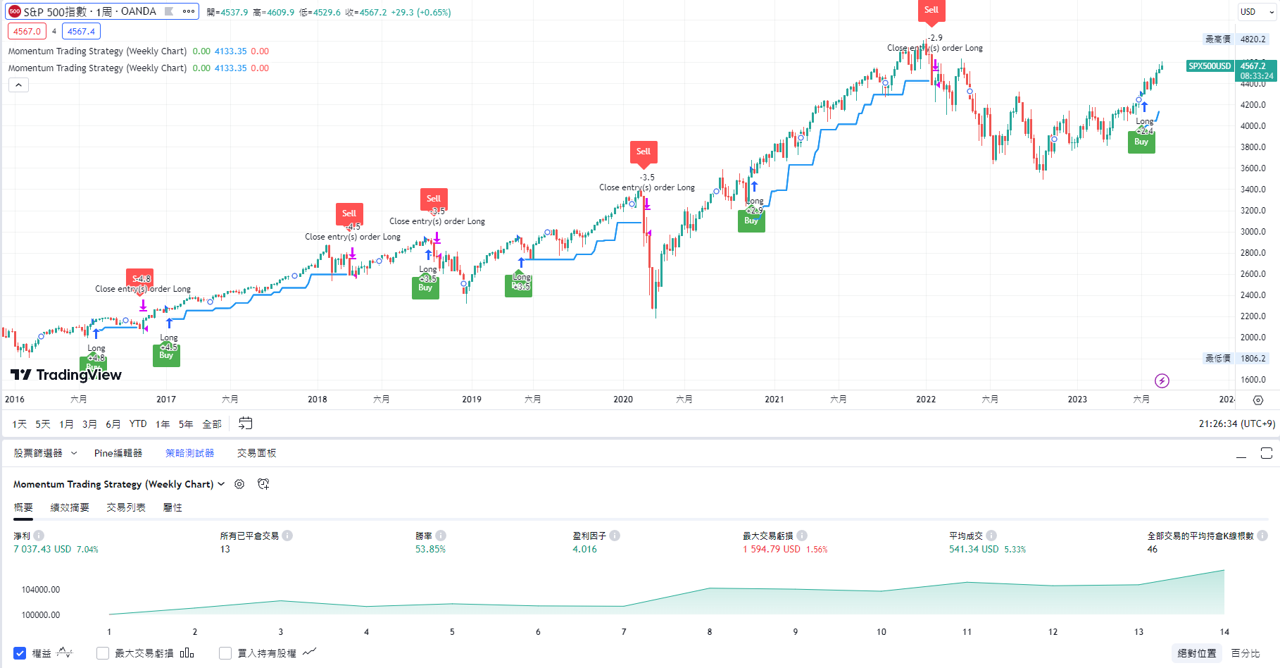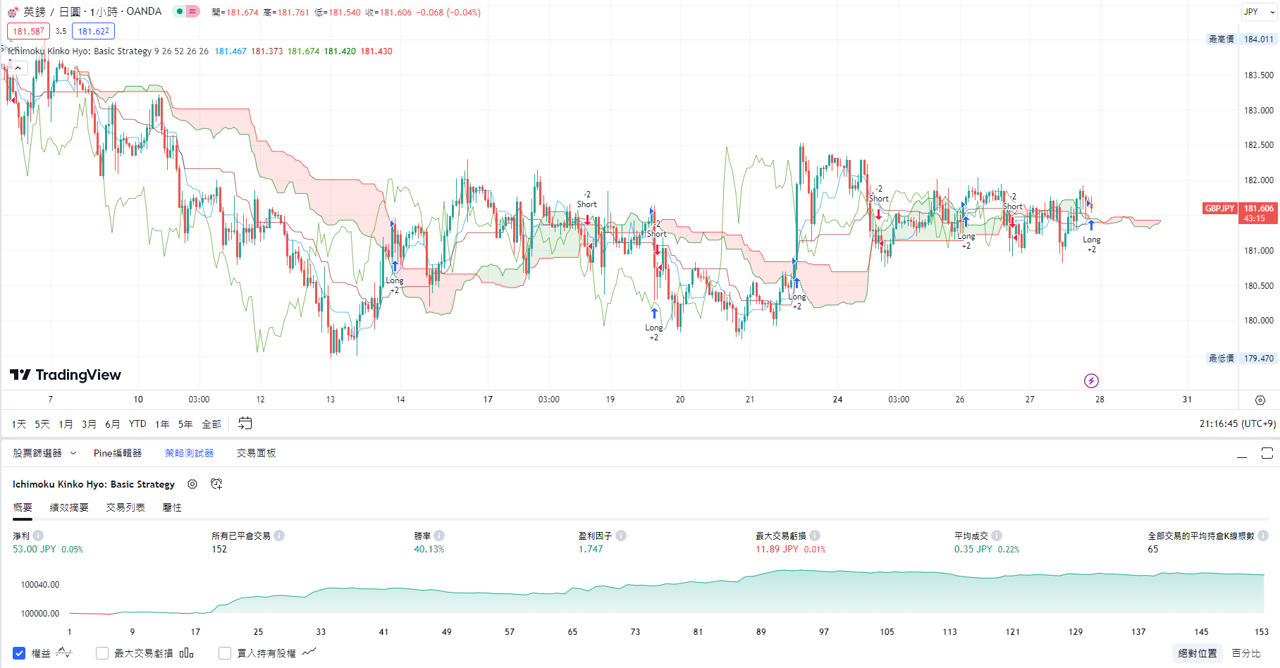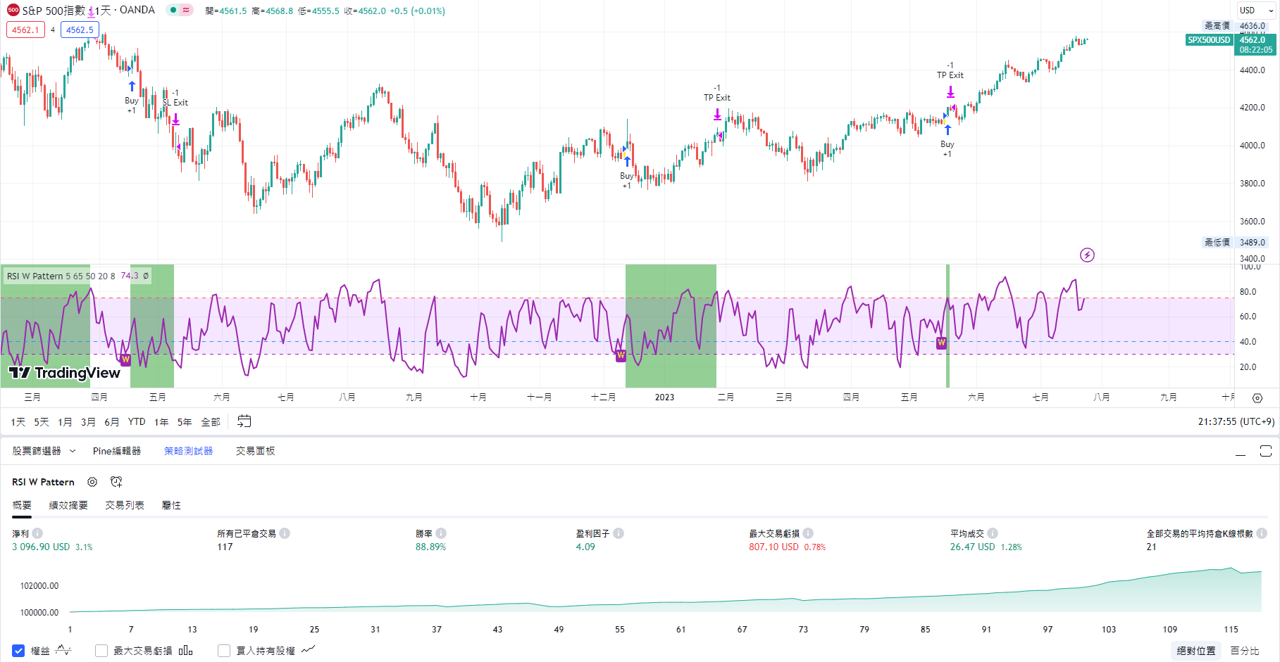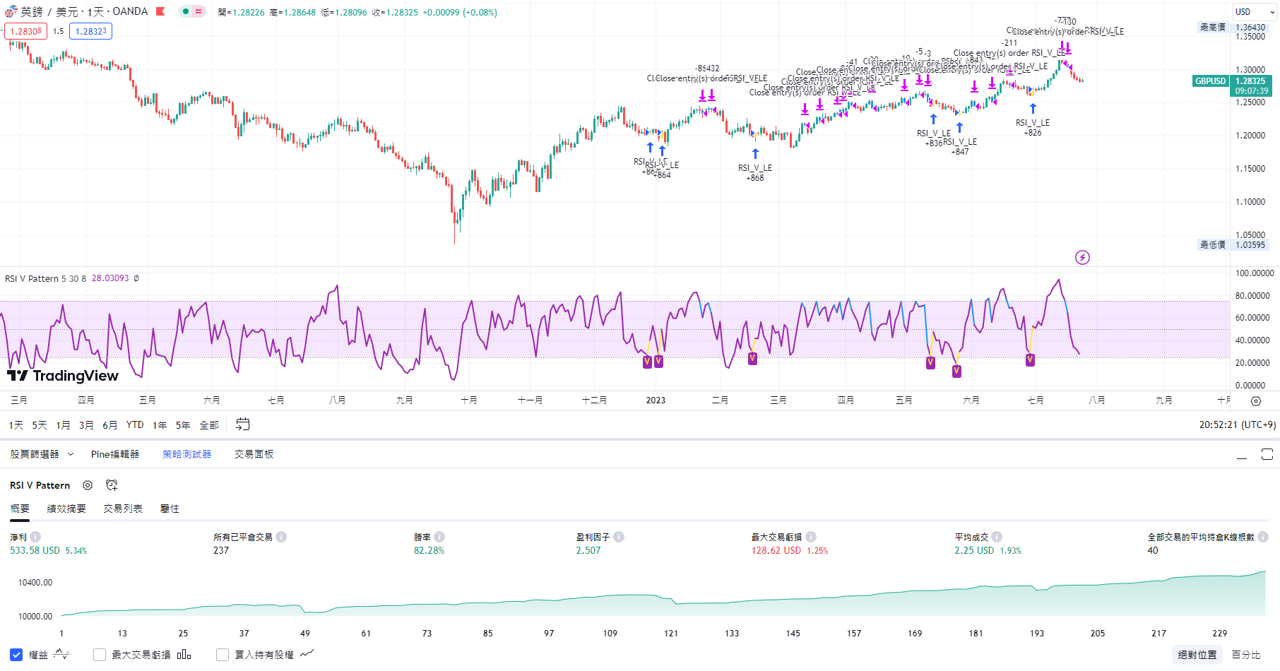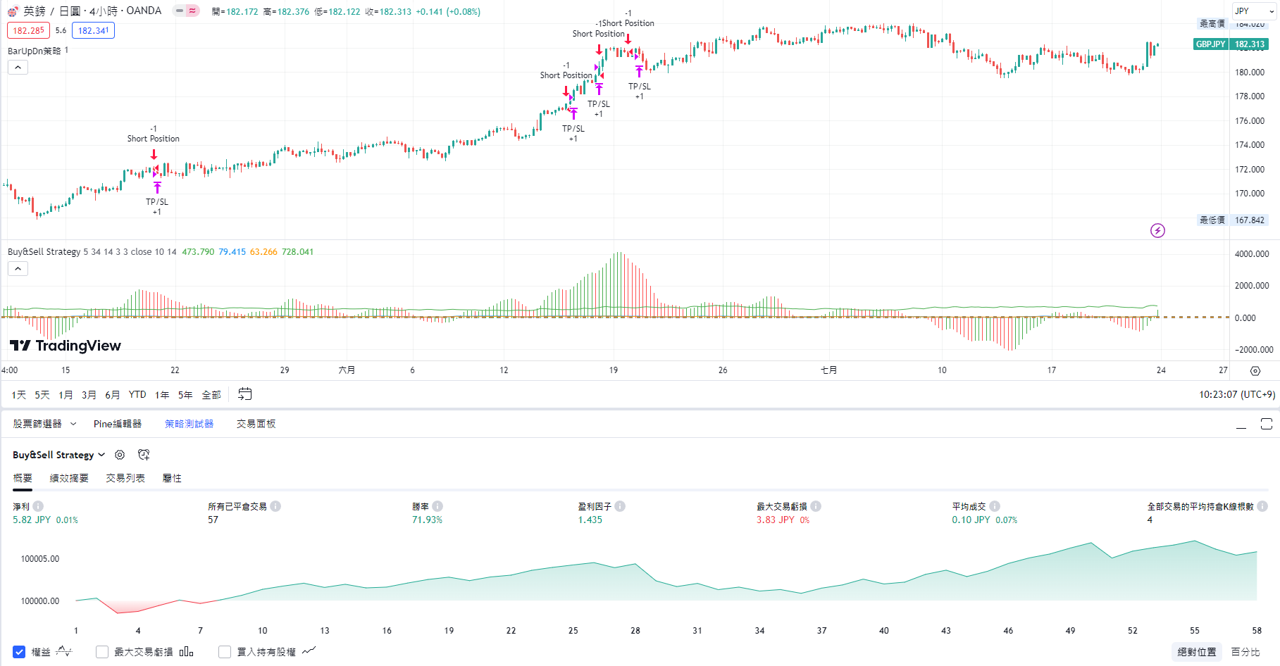誠邀您參加全球知名外匯經紀商OANDA的自營交易(Prop Trader)

報名OANDA自營交易(Prop Trader),並通過我們的考核,您就可以使用OANDA提供的資金進行交易,獲得高達80%的交易利潤分成。
限時優惠代碼
在購買鈦金挑戰賽時輸入“TITANIUM30”,即獲得30%的折扣(優惠截止日期為2024年4月30日)。
優化了挑戰塞交易規則
無最低交易天數限制等優化了挑戰賽的交易規則。
500,000美元交易資金
您可以使用最高500,000美元的資金進行交易。
豐富的交易商品
您可以交易包括外匯、黃金、原油、股票指數等多種商品。
如何在TradingView的圖表上增加指標?
使用TradingView圖表時,增加指標是最長用到的功能,很多用戶在開始接觸的時候不知道如何增加指標,在這裡詳細說明增加指標的方法。
-
特別提醒:
免費版使用者每個圖表上只能增加3個指標(包括主圖指標和副圖指標);
Pro使用者的每個圖表上可以增加5個指標;
Pro+使用者的每個圖表上可以增加10個指標;
Premium使用者的每個圖表上可以增加25個指標。
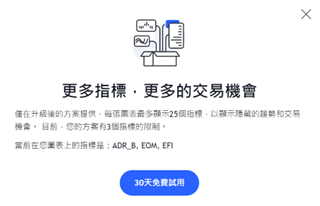
增加指標步驟
1、使用者首先要確定自己需要增加的指標是什麼,比如10日均線、MACD等;2、點擊圖表頁面頂部工具列的“技術指標”按鈕;
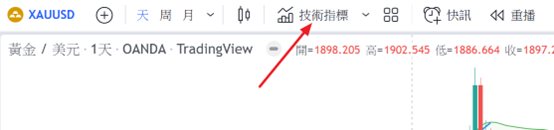
3、打開指標和策略視窗;
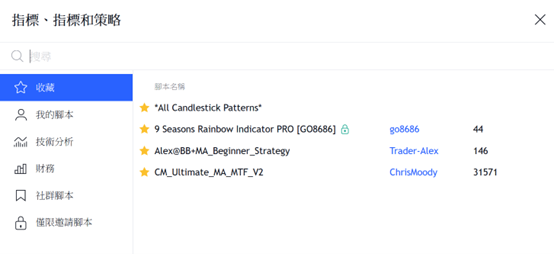
4、在搜尋欄輸入要增加的指標名稱,可以輸入中文,也可以輸入英文,包括英文縮寫;
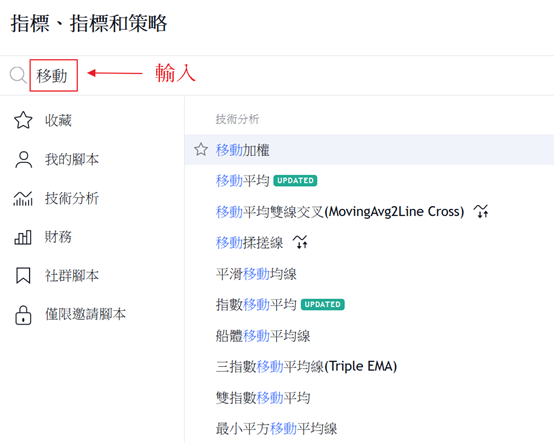
5、查看右側搜索結果,選擇自己需要增加的指標,點擊確認,可以在圖表頁面上看到已增加的指標,多次點擊可以在圖表上增加多個相同的指標;
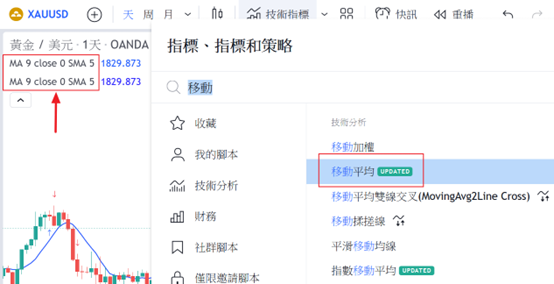
6、繼續在搜尋欄輸入第二個指標,點擊指標,增加到圖表上;
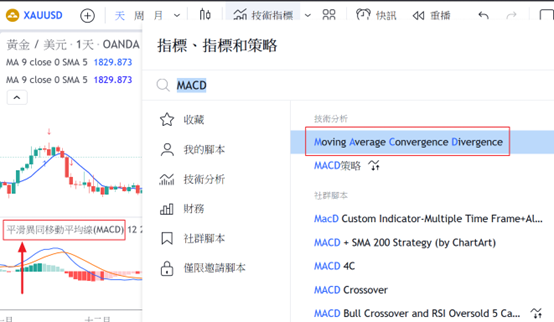
7、關閉指標視窗,回到圖表頁面,點擊指標的“設定”按鈕,調整指標;
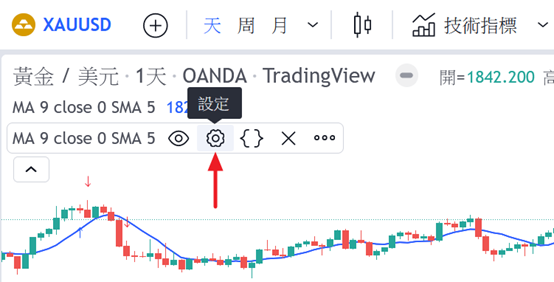
8、在指標屬性視窗修改指標值和顯示樣式(包括顏色、線寬、顯示樣式等);
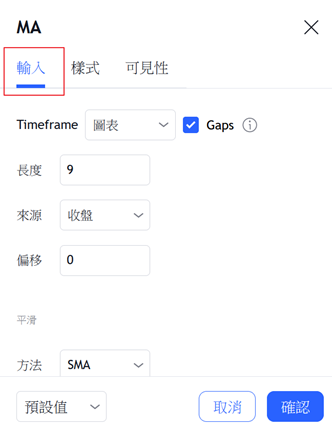
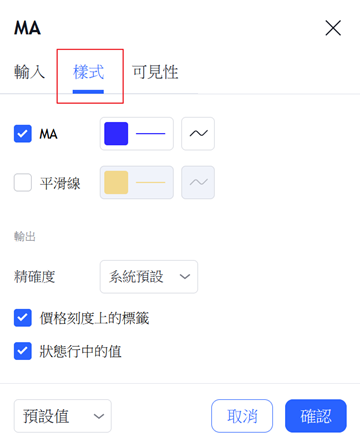
9、設定完畢後點擊確認,在圖表上查看修改後的指標是否符合自己的要求;
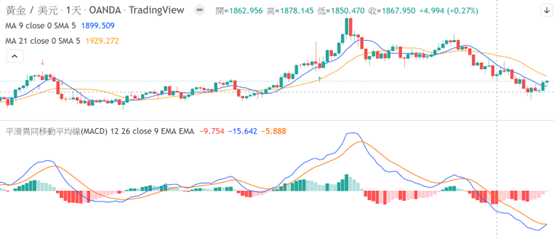
10、如果用戶想要刪除指標,可以點擊指標旁的移除按鈕,也可以在右鍵功能表中選擇“移除”選項;
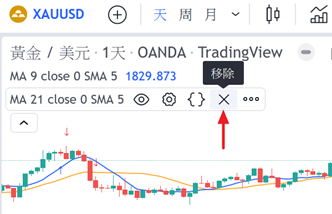
11、點擊指標窗格右側的屬性按鈕,可以調整指標窗格的順序和位置,也可以切換到最大化;
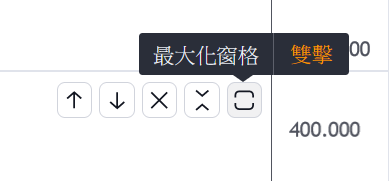
12、調整窗格順序,點擊窗格右側的按鈕即可;
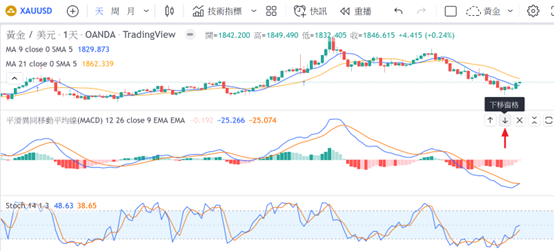
13、調整指標窗格位置,可以將指標窗格移到圖表底部;
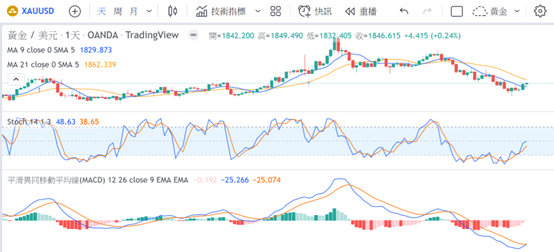
綜上所述,指標的增加、移除、和順序調整已經完成。
誠邀您參加全球知名外匯經紀商OANDA的自營交易(Prop Trader)

報名OANDA自營交易(Prop Trader),並通過我們的考核,您就可以使用OANDA提供的資金進行交易,獲得高達80%的交易利潤分成。
限時優惠代碼
在購買鈦金挑戰賽時輸入“TITANIUM30”,即獲得30%的折扣(優惠截止日期為2024年4月30日)。
優化了挑戰塞交易規則
無最低交易天數限制等優化了挑戰賽的交易規則。
500,000美元交易資金
您可以使用最高500,000美元的資金進行交易。
豐富的交易商品
您可以交易包括外匯、黃金、原油、股票指數等多種商品。